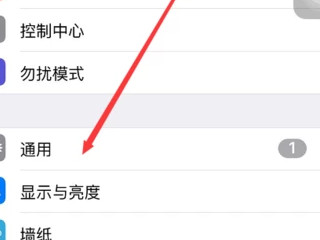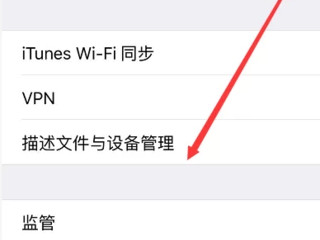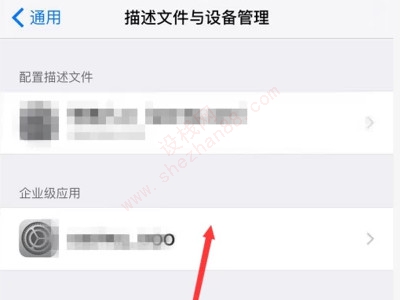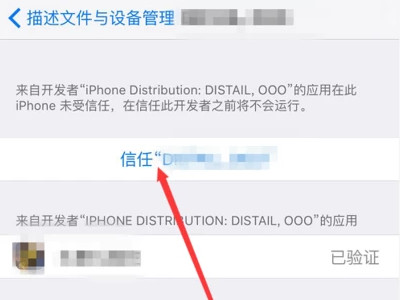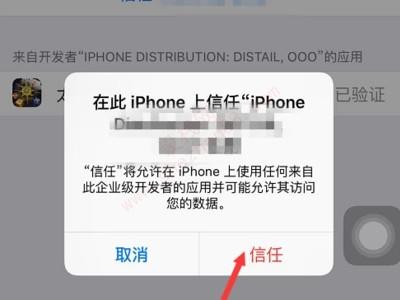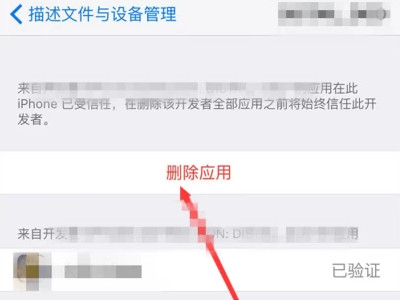在使用iPhone的过程中,我们可能会遇到一些来自非App Store的应用程序,或者一些企业内部开发的应用,这些应用在安装后,需要进行信任设置才能正常使用。那么,app信任如何设置在哪苹果呢?本文将详细介绍如何在苹果设备上设置APP信任,帮助您顺利使用各种应用程序。
设置步骤
苹果设备为了保证用户的安全,对来自非App Store的应用会进行安全限制,需要用户手动进行信任设置才能正常使用。以下是详细的操作步骤:
- 打开「设置」:进入iPhone的通用设置界面,这是所有设置的入口。
- 找到「描述文件与设备管理」:在设置界面中,找到「通用」选项,并进入「描述文件与设备管理」。这个选项主要用于管理安装的描述文件和设备。
- 选择待信任的APP:在「描述文件与设备管理」列表中,找到需要信任的APP的开发者名称或证书信息。
- 点击「信任」:进入APP开发者信息页面后,找到并点击「信任」选项,表示您信任该开发者或证书。
- 确认信任:点击「信任」确认按钮,系统会弹出提示确认是否信任该开发者,点击确认即可完成信任设置。
- 使用APP:完成以上步骤后,即可打开并使用已信任的APP。您会发现,之前无法使用的应用现在可以正常运行了。
需要注意的是,以上步骤适用于iPhone 12及其他型号的iPhone,操作方法基本一致。在进行信任设置之前,请确保您了解该应用程序的来源和安全性,避免安装来源不明或存在安全风险的应用程序,以确保您的设备安全。
适用机型
上述设置步骤适用于所有型号的iPhone,例如iPhone 12、iPhone 13、iPhone 14等。无论您使用哪款iPhone,都可以按照上述步骤设置APP信任。
图解与展示:
希望本文能帮助您解决“app信任如何设置在哪苹果”的问题,让您顺利使用各种应用程序。在使用第三方应用时,请务必注意安全,选择可信的来源,并谨慎进行信任设置,以保障您的设备安全。
暂无评论...